Les bénéficiaires de la CMU/C2S sont soumis à des dates de droits, définissant la période au cours de laquelle ils peuvent profiter des droits en question. Ceci implique donc qu’à l’issue de la période indiquée sur leur attestation, ces patients sont susceptibles de revenir au « régime général ». Par ailleurs, il arrive parfois que ce changement de situation ait lieu au cours de la période initialement prévue.
Le changement de situation a d’importantes répercussions : changements tarifaires (fin du plafonnement), arrêt potentiel du tiers payant (caisse et/ou mutuelle). Ceci impacte notamment le plan de règlement (et donc la frise de traitement), qu’il faudra donc adapter en conséquence.
Pour modifier la situation d’un patient n’étant plus CMU/C2S, depuis la fiche administrative du patient :
Le patient a UNE CARTE VITALE A JOUR :
Lire la carte Vitale:
- Cliquez sur SESAM Vitale/Carte Vitale.
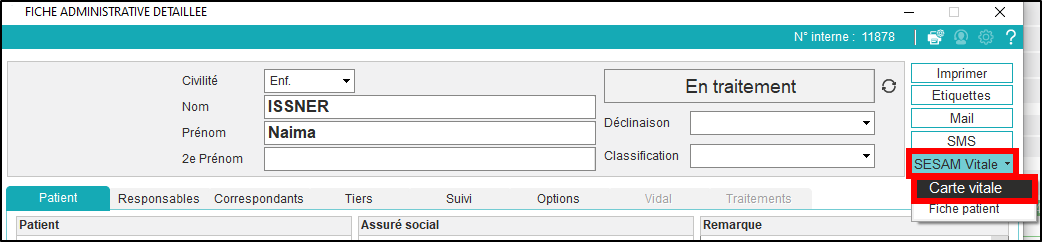
- Choisissez le bénéficiaire concerné.
- Cliquez sur « Ok ».
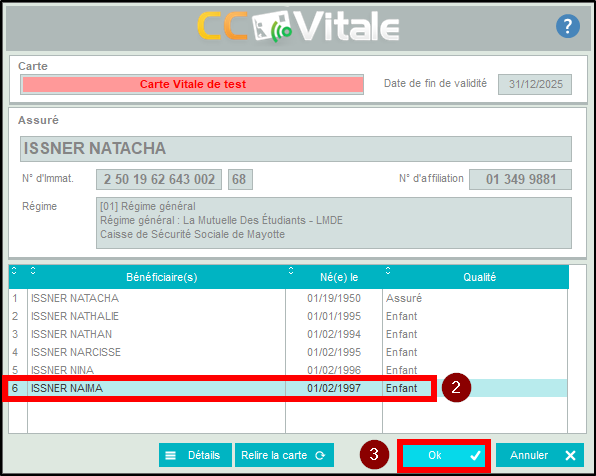
Vérifiez les informations de la caisse issues de la carte vitale :
- Sélectionnez l’onglet « Tiers ».
- Contrôlez l’absence de situation.
- Contrôlez que les dates de droits sont bien remplies.
- Contrôlez que le tiers payant n’est plus sélectionné dans la fiche caisse.
- Contrôlez la bonne sélection de la caisse du patient.
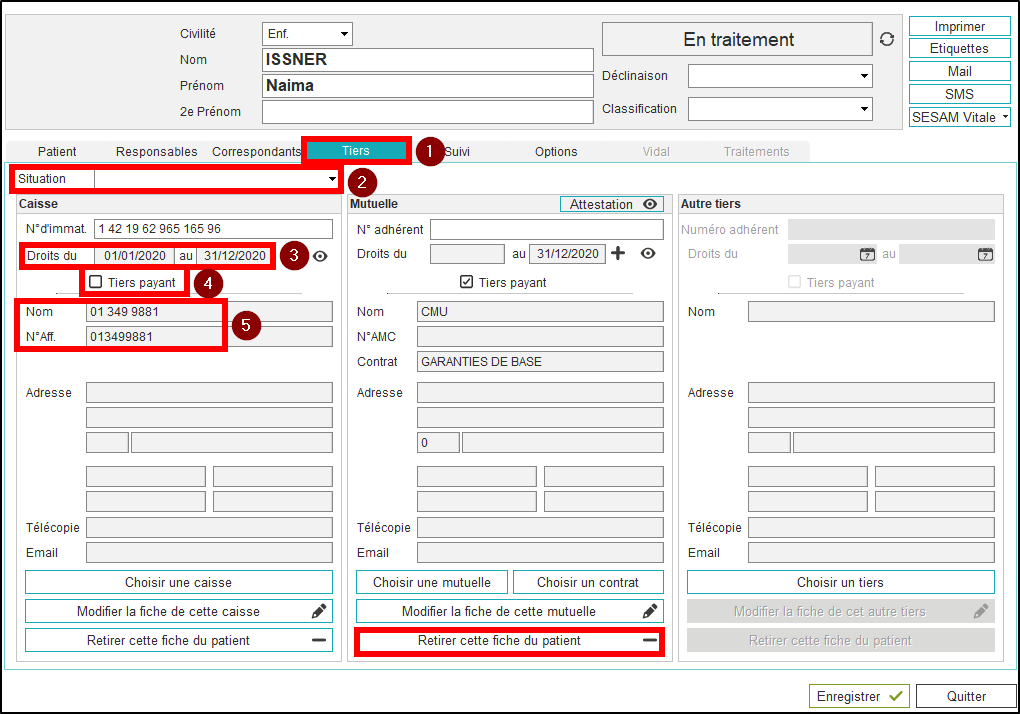
Modifiez les informations de la fiche mutuelle :
Cliquez sur « Retirer cette fiche du patient ».
Le logiciel vous demande de confirmer, cliquez sur « Oui ».
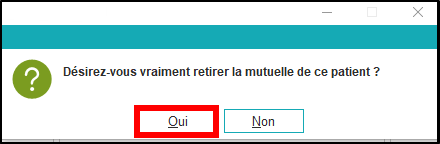
- Visualisez la non sélection de la mutuelle.
- Cliquez sur « Enregistrer »
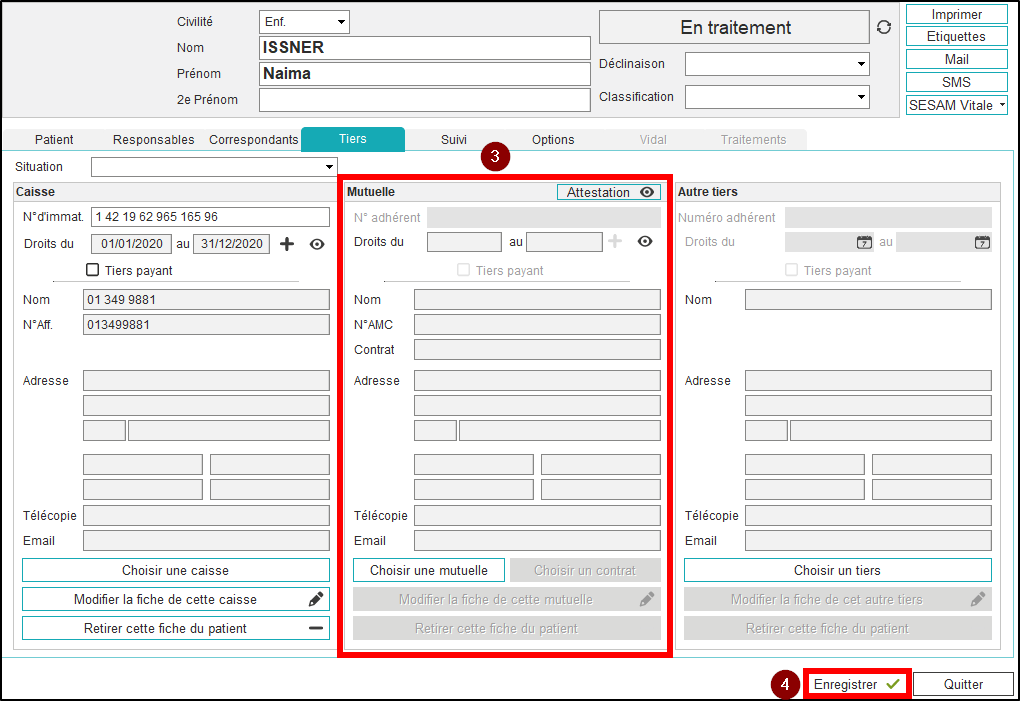
Le patient a UNE ATTESTATION PAPIER en cours de validité et une C.V non à jour :
Remplissez les informations de la caisse indiqués sur l’attestation :
- Sélectionnez l’onglet « Tiers ».
- Désélectionnez la situation CMU, un message apparaît. Cliquez sur « Oui » pour désactiver le tiers payant.
- Cliquez sur l’œil pour modifier les dates de droits si besoin.
- Vérifiez que la coche tiers payant est bien désélectionnez.
- Contrôlez que la caisse soit toujours la même.
- Sinon cliquez sur « Choisir une caisse ».
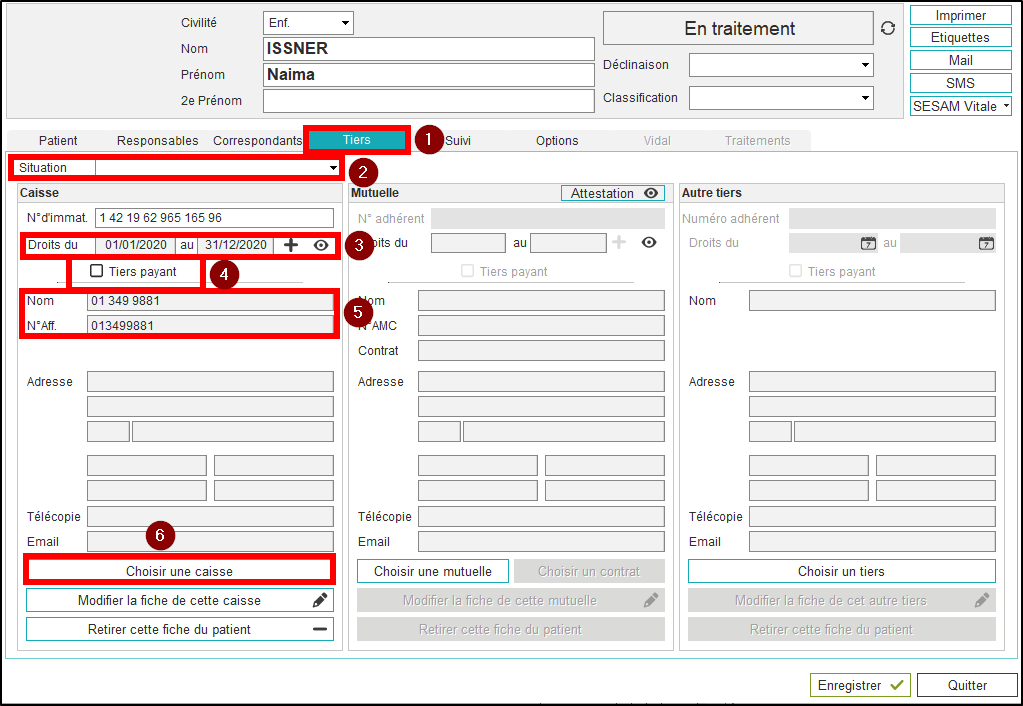
- Sélectionnez la caisse du patient indiquez sur son attestation.
- Cliquez sur « Sélectionner ».
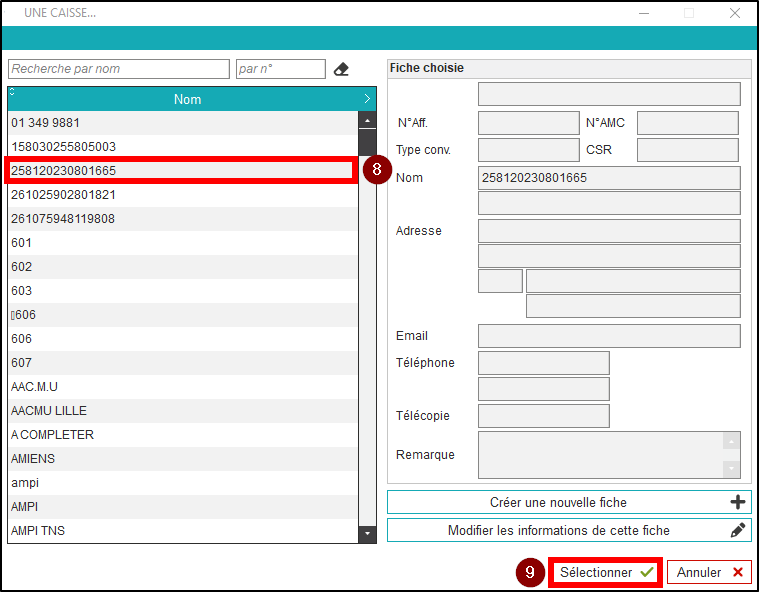
Cliquez sur « Oui » au message qui apparaît. Cela permet de remettre à zéro la période de droits.
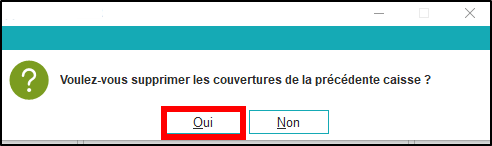
- Cliquez sur « + » pour pouvoir remplir les dates de droits.
- Appuyez sur « Oui ».
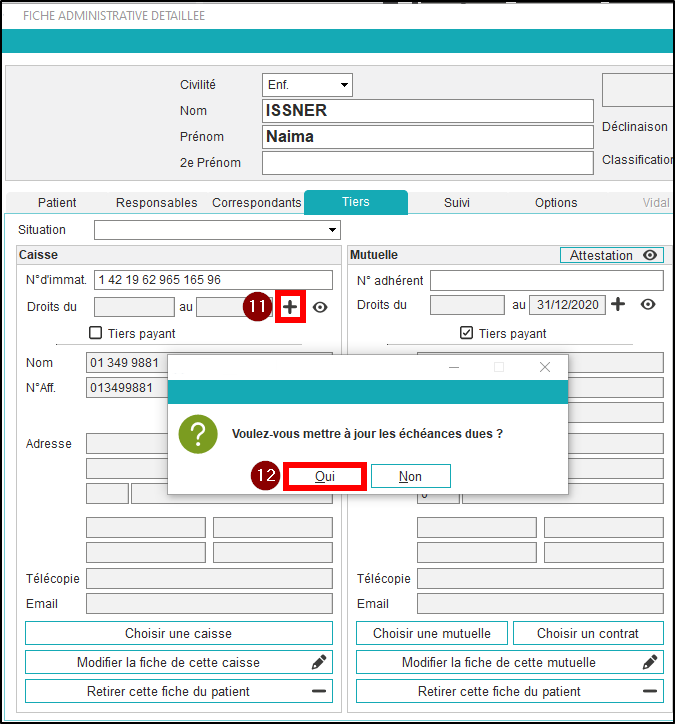
- Remplir les dates de droits inscrits sur l’attestation papier.
- Cliquez sur « Enregistrer ».
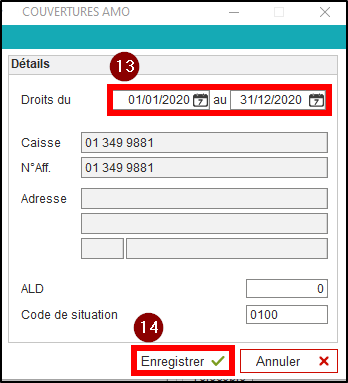
Modifiez les informations de la fiche mutuelle :
15. Cliquez sur « Retirer cette fiche du patient ».
16. Cliquez sur « Oui ».
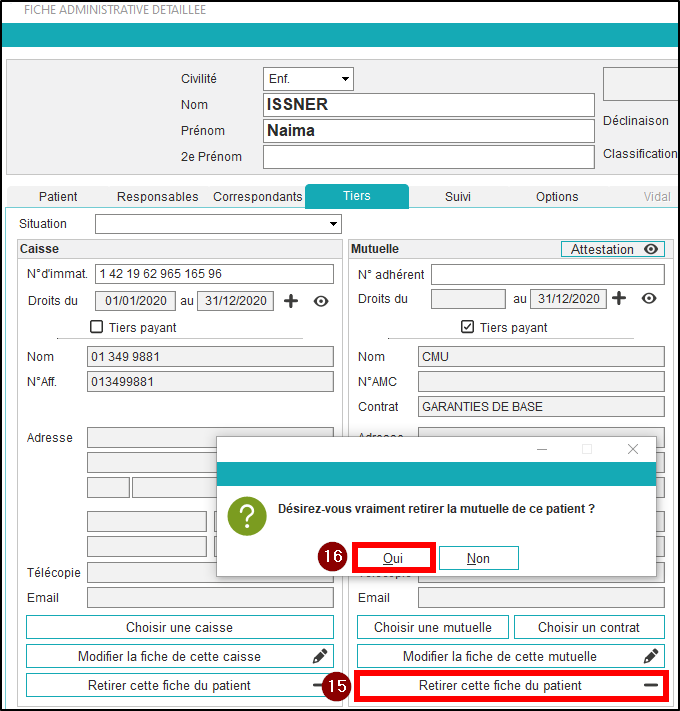
- Vérifiez les informations de la caisse.
- Vérifiez la non sélection d’une mutuelle.
- Cliquez sur « Enregistrez ».
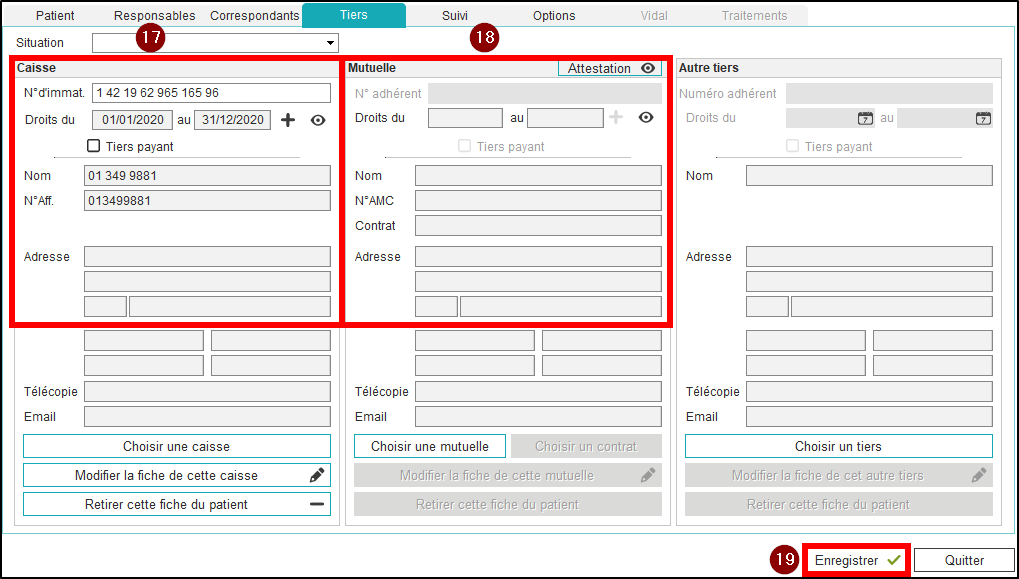
Une fois sur la fenêtre principale :
Vérifiez que l’encart TP et CMU ne sont plus affichés.
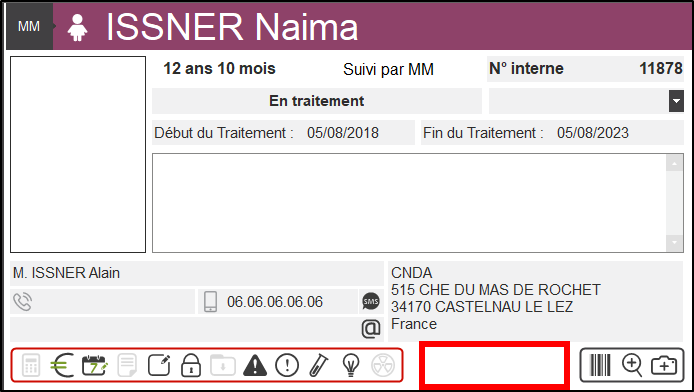
Une fois cette modification faite, vous pouvez désormais adapter le plan de règlement à la nouvelle situation. Vous pouvez rencontrer l’un des deux cas suivants, qu’il vous faut valider auprès de votre dentiste conseil.
Cas n°1 : le TO90 en cours (démarré en situation CMU) doit être facturé tel qu’il était prévu initialement. Le nouveau plan de règlement prendra alors effet à l’issue du semestre en cours.
Important : en fin de semestre, la carte vitale du patient ne fera plus état d’une situation CMU. Par conséquent, la FSE devra être réalisée en mode dégradé. Pour plus d’information, voir la FAQ » Comment créer une FSE en dégradée? ».
Cas n°2 : Le TO90 en cours (démarré en situation CMU) doit être facturé avec la nouvelle situation. Le nouveau plan de règlement prendra alors effet dès que possible.
Pour effectuer la modification de plan de règlement pour les 2 cas, cliquez sur la frise de traitement de la fiche patient :
- Cliquez sur « Tout supprimer ».
- Une fenêtre vous informe que seules les échéances sans diagnostic / DEP / règlement seront supprimée. Cliquez sur « Oui ».
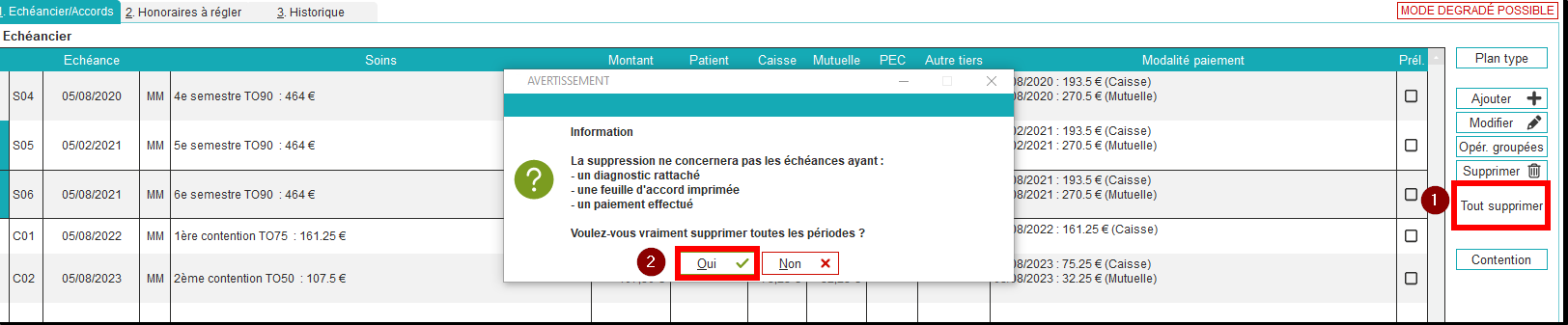
Si vous réalisez des demandes d’accord en 1 an (dans le cas contraire, sautez l’étape suivante), vous devrez peut-être supprimer le deuxième TO90 de la période en cours. Pour ce faire :
Dans la fenêtre suivante :
- Cliquez sur l’échéance concernée.
- Cliquez sur « Supprimer ».
- Cliquez sur « Supprimer ».
- Confirmez la suppression.
- Cliquez sur « Enregistrer ».
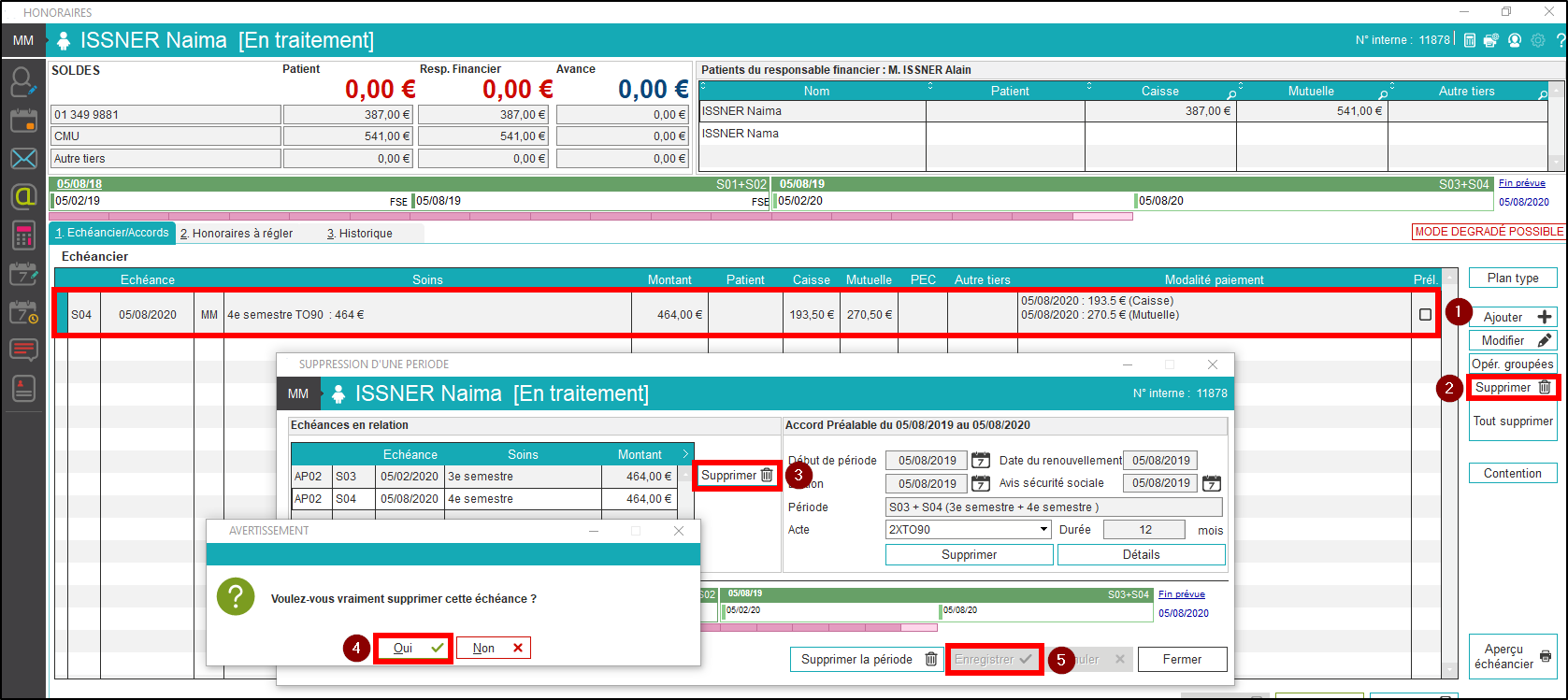
De retour sur le fenêtre :
- Contrôlez que la frise ne contient que des période passée ou en cours. Et que dans l’échéancier il reste l’honoraire en cours.
Note : selon l’avancement du semestre en cours celui-ci peut etre positionné soit dans « Echéancier/Accords » ou « Honoraires à régler »..
- Cliquez sur « Plan type ».
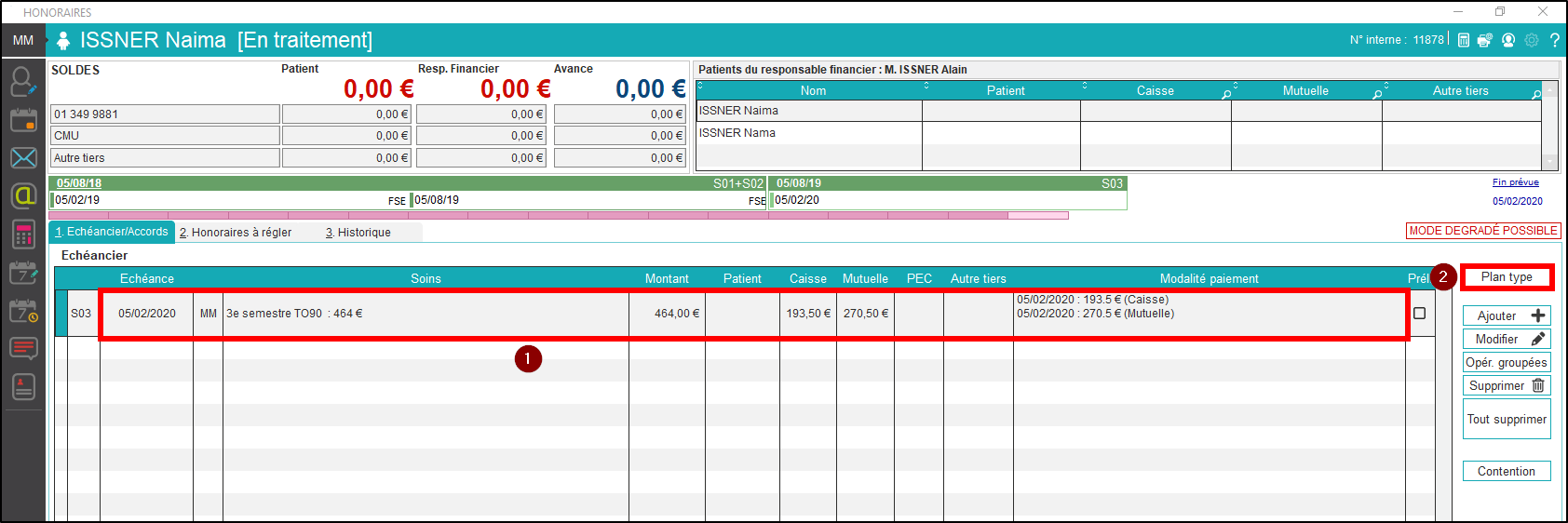
- Choisissez le plan de règlement souhaité.
Note : le logiciel décoche automatiquement les semestres toujours en place sur la frise. - Décochez si besoin les semestres non voulus.
- Cliquez sur « Enregistrer ».
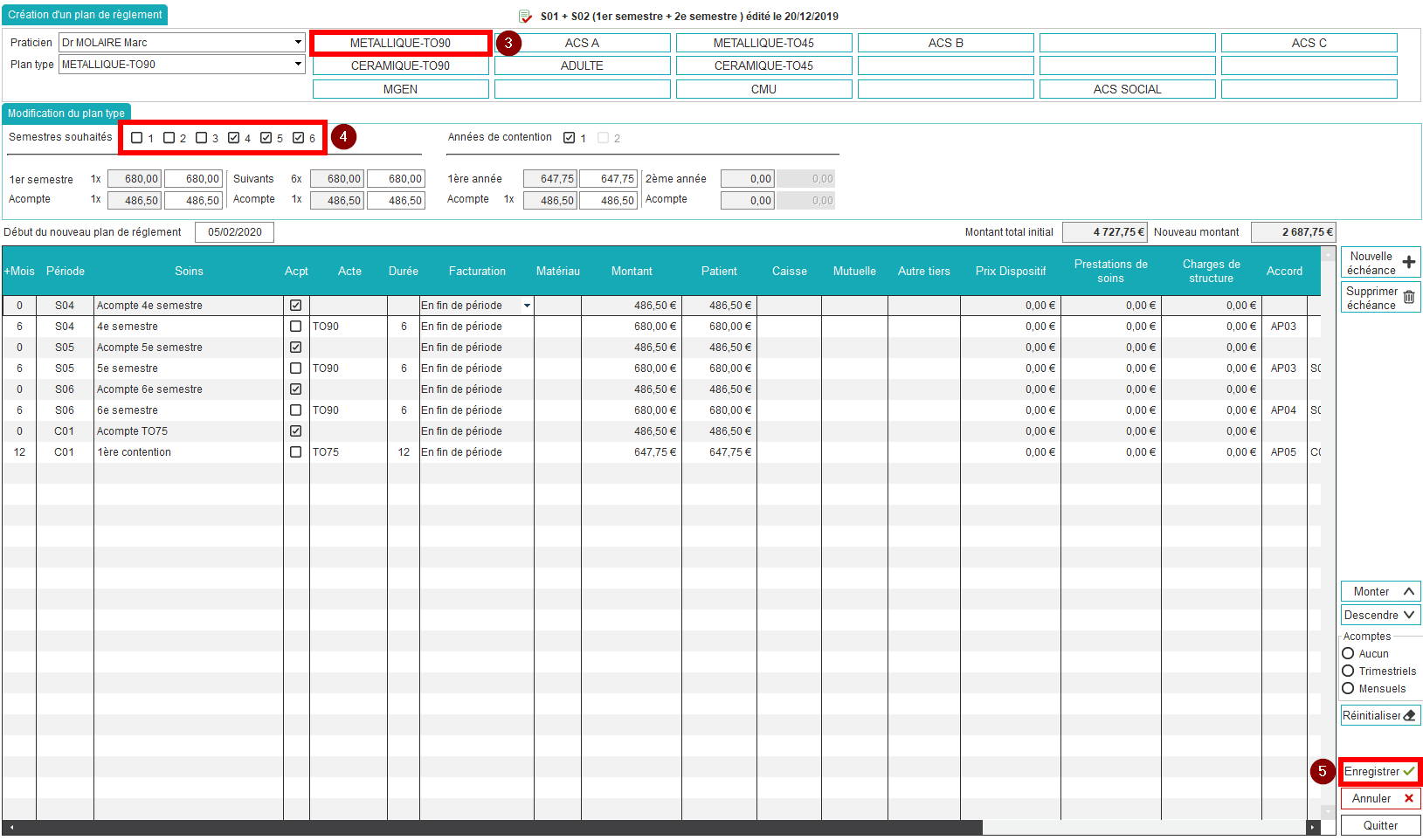
- Visualisez la frise mise à jour avec le nouveau plan de règlement.
- Visualisez l’échéancier également émis à jour.
- Contrôlez que la DAP associée à notre période en cour a basculé en 6 mois
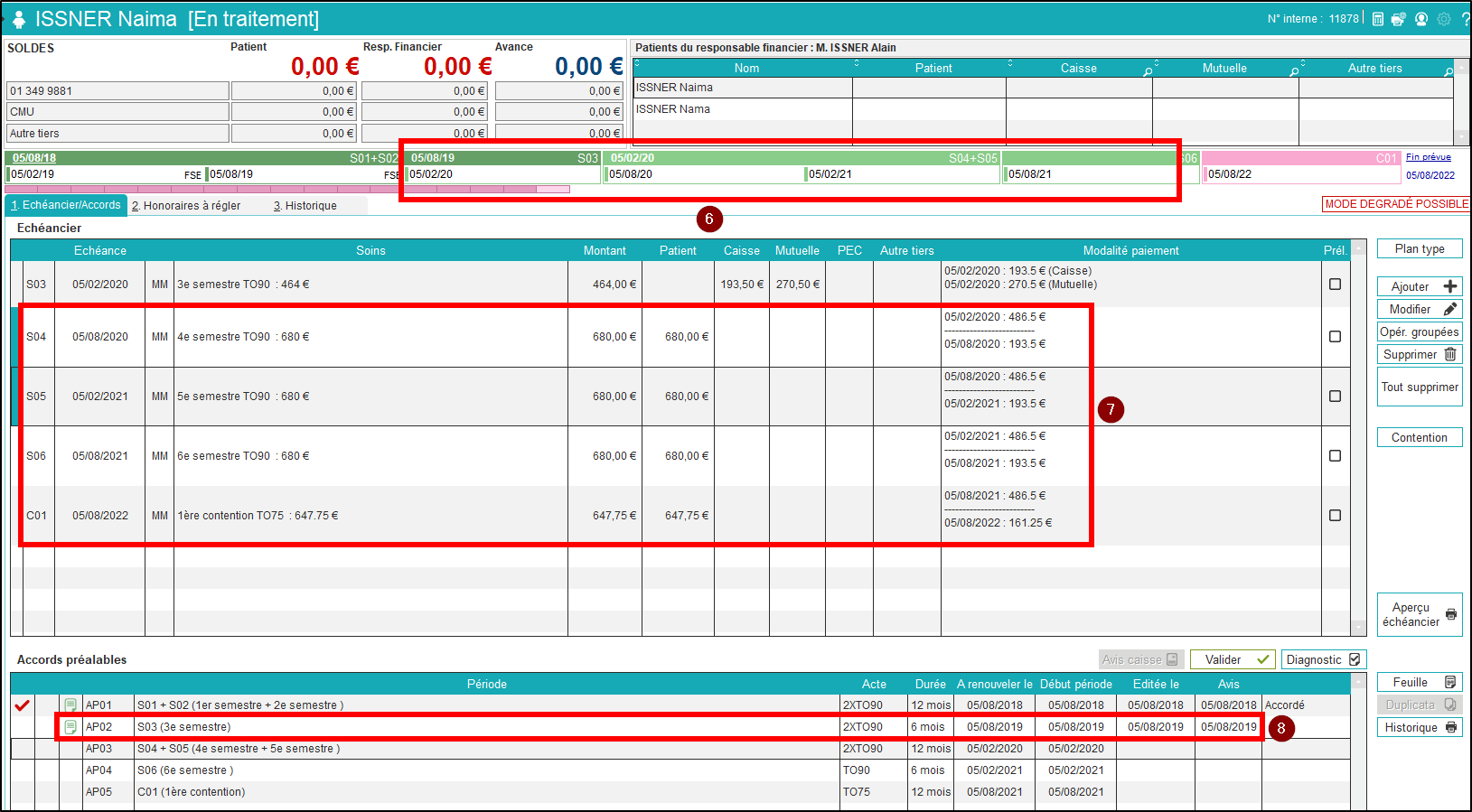
Manipulation supplémentaire à effectuer pour le cas n°2, modifier le semestre en cours :
- Sélectionnez l’échéance en cours soit dans « Échéancier/Accords » ou « Honoraires à régler »..
- Cliquez sur « Modifier ».
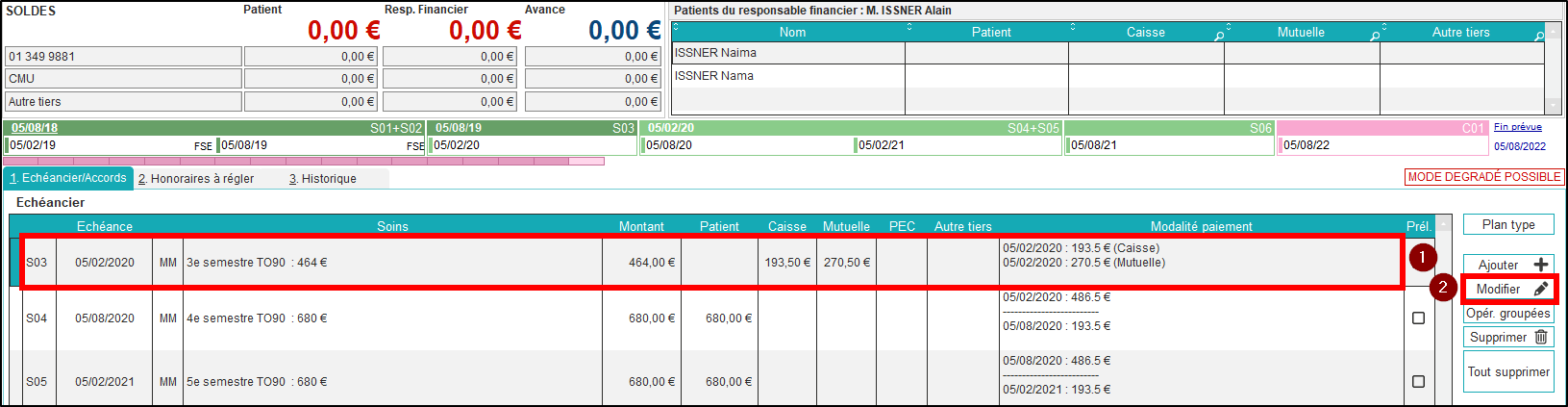
Dans la fenêtre suivante :
- Décochez le TP Caisse.
- Décochez le TP Mutuelle.
- Enlevez la situation CMU.
- Modifiez le montant total du semestre.
- Cliquez sur « Enregistrer ».
- Cliquez sur « Quitter ».
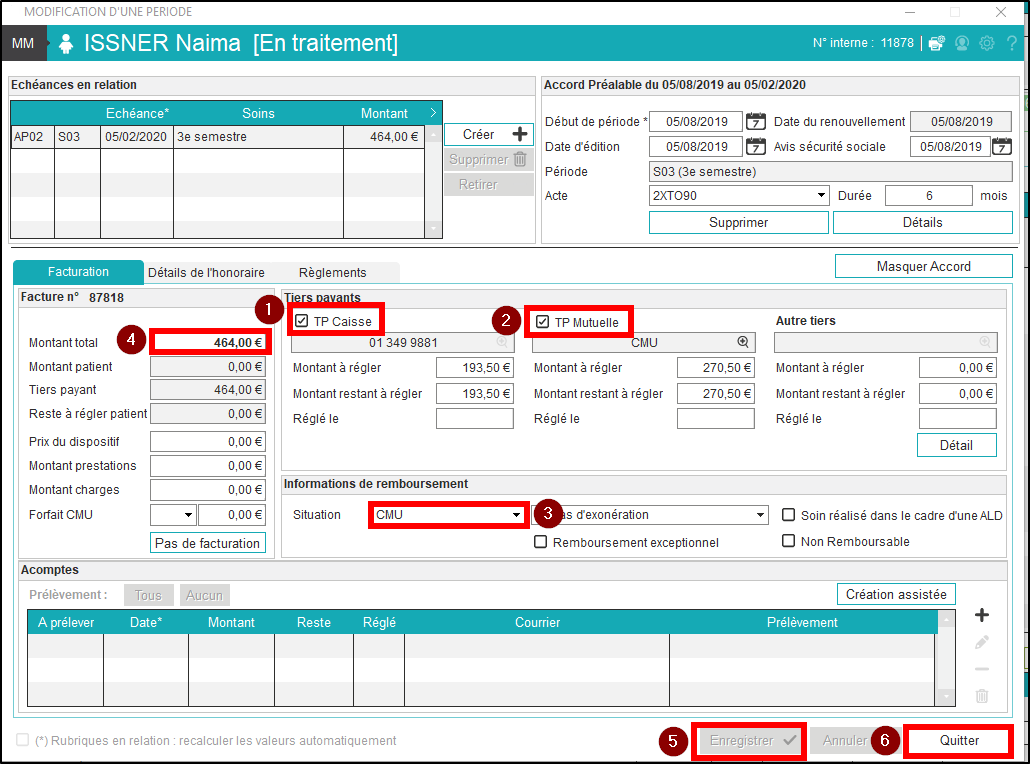
De retour sur la fenêtre :
Visualisez la bonne ventilation du semestre en cours.
- m.vicente on 6 août 2020 à 14 h 56 min
- m.vicente on 6 août 2020 à 14 h 53 min
- m.vicente on 6 août 2020 à 14 h 15 min
- m.vicente on 6 août 2020 à 13 h 29 min
- m.vicente on 9 juillet 2020 à 14 h 36 min
Cet article a été créé par admin le 18 décembre 2019.